Nach Abschluss der Installation gibt es 3 Möglichkeiten, PDF-Dateien zu erstellen:.
- Office-Menüband für Word und Excel (Office 2007+)
- Fabreasy PDF Creator (Drucker)
- Fabreasy Drag-and-Drop
Im Folgenden wird erklärt, wie die 3 Optionen funktionieren:
So fügen Sie Briefpapier ein und aus:
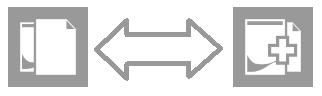
Klicken Sie auf das Symbol, um zwischen Hinzufügen und Nicht-Hinzufügen umzuschalten.
Wie funktioniert das Office-Menüband (Word und Excel) 2007+?
Schritt 1
Öffnen Sie ein Word- oder Excel-Dokument. Klicken Sie auf den Fabreasy Tab. Wählen Sie eine Ausgabeoption, indem Sie auf eines der Symbole klicken.

*Wenn der Fabreasy-Tab nicht sichtbar ist, starten Sie den PC neu!
So verwenden Sie den Fabreasy PDF Creator (Drucker)
Schritt 1
Öffnen Sie ein Dokument in Ihrer Anwendung. Wählen Sie Drucken aus dem Menü.

Schritt 2
Wählen Sie den Drucker „Fabreasy PDF Creator (Printer)“ und klicken Sie auf [OK]

Schritt 3
Die PDF-Datei wird erstellt. Klicken Sie dann auf die Folgeaktion, indem Sie auf ein Symbol klicken.

Funktionsweise von Fabreasy PDF Creator (Drag and Drop)
Schritt 1
Starten Sie „Fabreasy PDF Creator (Drag-and-Drop)“ aus dem Startmenü.

Schritt 2
Öffnen Sie Windows Explorer und ziehen Sie Ihre Office-Dateien auf eines der Symbole. Das können komplette Ordner sein!

———————————–
Symbol/Schaltfläche für Anhang (per E-Mail senden) funktioniert nicht
Um einen E-Mail-Anhang per E-Mail zu versenden, muss ein E-Mail-Client wie Outlook, Windows Live Mail oder Thunderbird installiert sein. Sie können Thunderbird kostenlos herunterladen: https://www.mozilla.org/thunderbird/ .
Thunderbird verfügt über Installationsskripte für die Konten gmail.com, outlook.com und hotmail.com.
Nachfolgend finden Sie zusätzliche Informationen zum Auflösen zusätzlicher Sicherheitseinstellungen:
Thunderbird gmail Pop/imap/smtp Passwortfehler (funktioniert nicht)
1. Gehen Sie zu: https://www.google.com/accounts/DisplayUnlockCaptcha auf dem PC, auf dem die Anmeldung fehlschlägt.
2. Und erlauben Sie den Zugriff auf Ihr Google-Konto.
Immer noch Probleme? Erstellen Sie ein anwendungsspezifisches Passwort.
Wenn Sie die Bestätigung in zwei Schritten in Google Mail aktiviert haben, sendet Google Ihnen einen Bestätigungscode. Allerdings funktioniert das nicht mit allen Anwendungen wie Gmail in Kombination mit Thunderbird.
Um dies zu umgehen, müssen Sie ein anwendungsspezifisches Passwort erstellen. Weitere Informationen finden Sie unter: https://support.google.com/accounts/answer/185833?hl=de&ctx=ch_DisplayUnlockCaptcha
———————————–
Wie erstellt „Fabreasy Drag-and-Drop“ PDF-Dateien?
Um Dokumente per Drag-and-Drop nach PDF zu konvertieren, muss Office installiert sein. Fabreasy sucht selbst nach einer Office-Installation. Es können sowohl Microsoft Office als auch Libre Office verwendet werden. Wenn beides nicht installiert ist, wird ein Download-Link angezeigt. Libre Office ist kostenlos. Wir empfehlen, den Computer nach der Installation von Libre Office neu zu starten.
Kann ich mit Fabreasy PDF-Dateien bearbeiten?
NEIN. Fabreasy wurde entwickelt, um PDF-Dateien zu erstellen. Wir gehen davon aus, dass Sie die Originaldatei besitzen und sie von dort aus bearbeiten können.
———————————–
Was ist der Zweck des Online-Editors und warum benötige ich ein Konto?
Der Online-Editor dient zum Erstellen und Bearbeiten von Virtual Briefpapier / digitalem Briefpapier. Dieser funktioniert mit Dropbox. Sie benötigen ein Dropbox-Konto, um mit dem Editor zu arbeiten. Die Dateien werden von Dropbox in Dropbox\Apps\Fabreasy abgelegt. Fabreasy schaut in diesen Ordner und zeigt die Dateien in der Bibliothek an.
———————————–
Kann ich Fabreasy von der Kommandozeile aus steuern?
Ja. Fabreasy unterstützt den Batch-Dateibetrieb über Parameteroptionen.
Beispiele:
Fabreasy.exe „c:\meine Rechnung\Rechnung.pdf“ /f /a+ /useset=Rechnungen
Simuliert einen Drop-on-Ordner und fügt den Rechnungssatz hinzu.
Fabreasy.exe „c:\meine Rechnung\Rechnung.pdf“ /f /a+
Simuliert einen Ablageordner und fügt digitales Briefpapier hinzu.
Fabreasy.exe „c:\meine Rechnung\Rechnung.docx“ /p /r /a+
Simuliert einen Drop-On-Drucker und fügt die neueste Version des digitalen Briefpapiers hinzu.
Stellen Sie sicher, dass Sie fabreasy.exe im richtigen Ordner starten. Der Standardinstallationsordner ist:
C:\Programme (x86)\fabreasy
Und auf einer 32-Bit-Windows-Plattform:
C:\Programme\fabreasy
Simuliert Drop-on:
/f = Ordner
/e = E-Mail
/p = Drucker
/m = Zauberstab
Zusätzliche Parameter:
/a+ = Briefpapier hinzufügen
/a- = Briefpapier nicht hinzufügen
/useset=Name Beispielrechnungen setzen
/r = Briefpapier aktualisieren, Version auf fabreasy.com prüfen (langsamer)
Nur als separater Parameter zu verwenden:
/s = Fabreasy Setup starten
/? = alle Parameteroptionen anzeigen
———————————–
Handbetrieb
Sie können Fabreasy (Drag-and-Drop) über die manuelle Steuerung verwenden. Aus dem Setup heraus können Sie im Reiter „Manuelle Steuerung“ eine oder mehrere Dateien auswählen und dann die Bearbeitung durch Klicken auf die Schaltfläche [Start] starten.
